几行代码配置高频按钮,保障用户体验一致
- 2025-04-30 贵州
本文字数:7185 字
阅读完需:约 24 分钟
在应用程序开发过程中,除了产品功能、界面视觉,有一个容易被开发者忽略的用户界面元素,也是影响用户体验的重要因素,那就是 Button(按钮)。应用内的 Button 组件具有动作触发快、互动性增强、提高用户体验等优势,然而由于 Button 所适用的场景范围较广,部分应用存在 Button 视觉动态不统一的情况。
为了避免这一问题,HarmonyOS SDK融合场景服务(Scenario Fusion Kit)的 场景化Button 能力提供了跨多个子系统融合的场景化组件,帮助规范组件单击行为,降低开发者接入复杂度,确保鸿蒙生态体验统一。
融合场景服务通过与华为账号、系统设置等部件协同,提供了快速验证手机号、选择头像、打开授权设置页、打开 App、选择收货地址、选择发票抬头、地图选点 7 个场景化 Button 能力,本文将针对这些 Button 分别介绍其功能及其开发步骤。
一、快速验证手机号 Button
快速验证手机号 Button 功能用于帮助开发者向用户发起手机号申请,当应用在必要业务场景中需要使用手机号时使用该 Button 调用华为账号快速验证手机号,经过用户同意后,应用可获取手机号,并为用户提供相应服务。
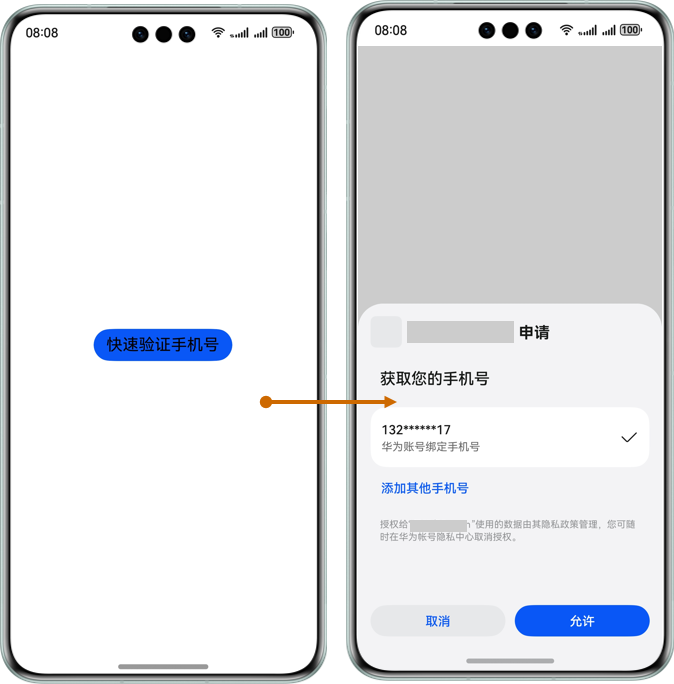
import { FunctionalButton, functionalButtonComponentManager } from '@kit.ScenarioFusionKit';import { hilog } from '@kit.PerformanceAnalysisKit';
[@Entry](https://my.oschina.net/u/4127701)[@Component](https://my.oschina.net/u/3907912)struct Index { build() { Row() { Column() { // 声明FunctionalButton FunctionalButton({ params: { // OpenType.GET_PHONE_NUMBER表示Button为快速验证手机号类型 openType: functionalButtonComponentManager.OpenType.GET_PHONE_NUMBER, label: '快速验证手机号', // 调整Button样式 styleOption: { styleConfig: new functionalButtonComponentManager.ButtonConfig() .fontSize(20) .fontColor(Color.Black) }, }, // OpenType为"GET_PHONE_NUMBER"时,回调必须选择"onGetPhoneNumber" controller: new functionalButtonComponentManager.FunctionalButtonController() .onGetPhoneNumber((err, data) => { if (err) { // 错误日志处理 hilog.error(0x0000, "testTag", "error: %{public}d %{public}s", err.code, err.message); return; } // 成功日志处理 hilog.info(0x0000, "testTag", "succeeded in authenticating"); // 开发者处理AuthorizationCode let authorizationCode = data.code; }) }) } .width('100%') } .height('100%') }}
二、选择头像 Button
选择头像 Button 适用于应用需要获取或设置头像的场景,用户通过点击选择按钮拉起半模态选择头像页面,在该页面中可直接选择使用华为账号头像,也可从图库或实时拍摄选取头像。
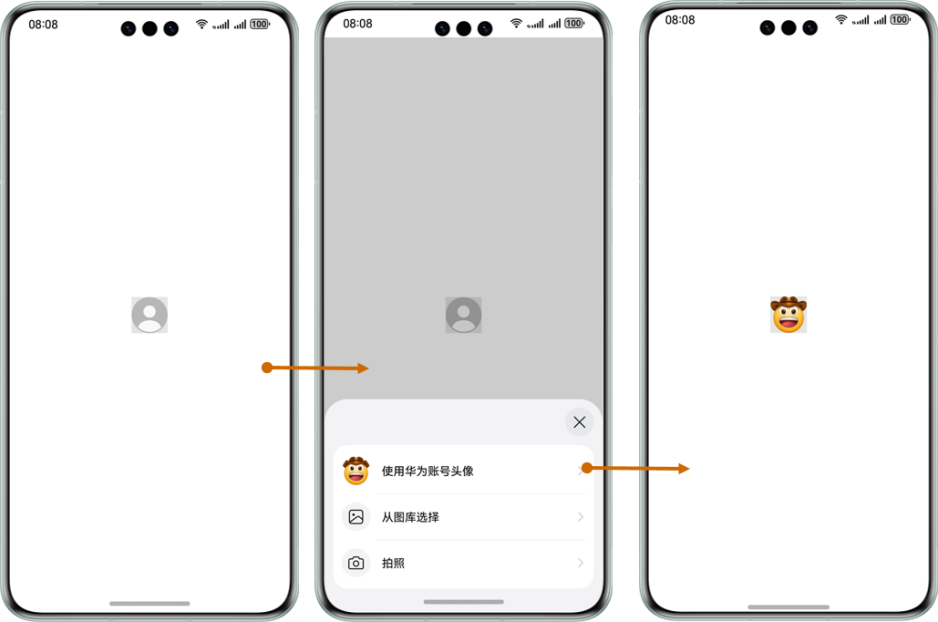
import { FunctionalButton, functionalButtonComponentManager } from '@kit.ScenarioFusionKit'import { hilog } from '@kit.PerformanceAnalysisKit';
@Entry@Componentstruct Index { // 对应路径 /resources/base/media/下新增 account.png,否则会报错找不到 @State url: ResourceStr = $r('app.media.account');
build() { Column() { // 声明FunctionalButton FunctionalButton({ params: { // OpenType.CHOOSE_AVATAR表示Button为选择头像类型 openType: functionalButtonComponentManager.OpenType.CHOOSE_AVATAR, label: '', // 调整Button样式 styleOption: { styleConfig: new functionalButtonComponentManager.ButtonConfig() .type(ButtonType.Normal) .backgroundImage(this.url) .backgroundImageSize(ImageSize.Cover) .width(80) .height(80) .backgroundColor('#E5E5E5') }, }, // OpenType为"CHOOSE_AVATAR"时,回调必须选择"onChooseAvatar" controller: new functionalButtonComponentManager.FunctionalButtonController().onChooseAvatar((err, data) => { if (err) { // 错误日志处理 hilog.error(0x0000, "testTag", "error: %{public}d %{public}s", err.code, err.message); return; } // 成功日志处理 hilog.info(0x0000, "testTag", "succeeded in choosing avatar"); this.url = data.avatarUri!; }) }) } .padding({ top: 200 }) .height('100%') .width('100%') }}
三、打开授权设置页 Button
在用户使用应用某些功能的过程中,经常需要手动设置授权对应权限,比如当用户需要接收通知消息时,需要授权开通通知权限。
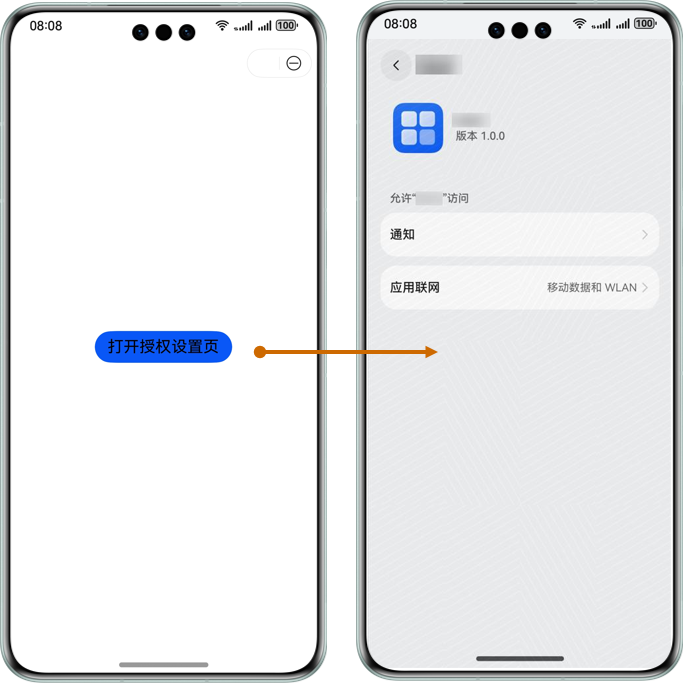
import { FunctionalButton, functionalButtonComponentManager } from '@kit.ScenarioFusionKit';import { hilog } from '@kit.PerformanceAnalysisKit';@Entry@Componentstruct Index { build() { Row() { Column() { // 声明FunctionalButton FunctionalButton({ params: { // OpenType.OPEN_SETTING表示Button为打开授权设置页类型 openType: functionalButtonComponentManager.OpenType.OPEN_SETTING, label: '打开授权设置页', // 调整Button样式 styleOption: { styleConfig: new functionalButtonComponentManager.ButtonConfig() .fontSize(20) .fontColor(Color.Black) }, }, // OpenType为"OPEN_SETTING"时,回调必须选择"onOpenSetting" controller: new functionalButtonComponentManager.FunctionalButtonController().onOpenSetting((err, data) => { if (err) { // 错误日志处理 hilog.error(0x0000, "testTag", "error: %{public}d %{public}s", err.code, err.message); return; } // 成功日志处理,终止设置应用程序时触发 hilog.info(0x0000, "testTag", "succeeded in opening setting"); data.permissions!.forEach((value, key) => { hilog.info(0x0000, "testTag", "key: %{public}s value: %{public}s", String(key), value); }) }) }) }.width('100%') }.height('100%') }}
四、打开 App Button
打开 App Button 支持应用通过调用组件打开另一个应用,当用户需要从当前使用中的应用跳转至其他应用时,单击"打开 App Button"按钮,出现提示弹窗,用户单击"允许",即可跳转至新的应用界面。
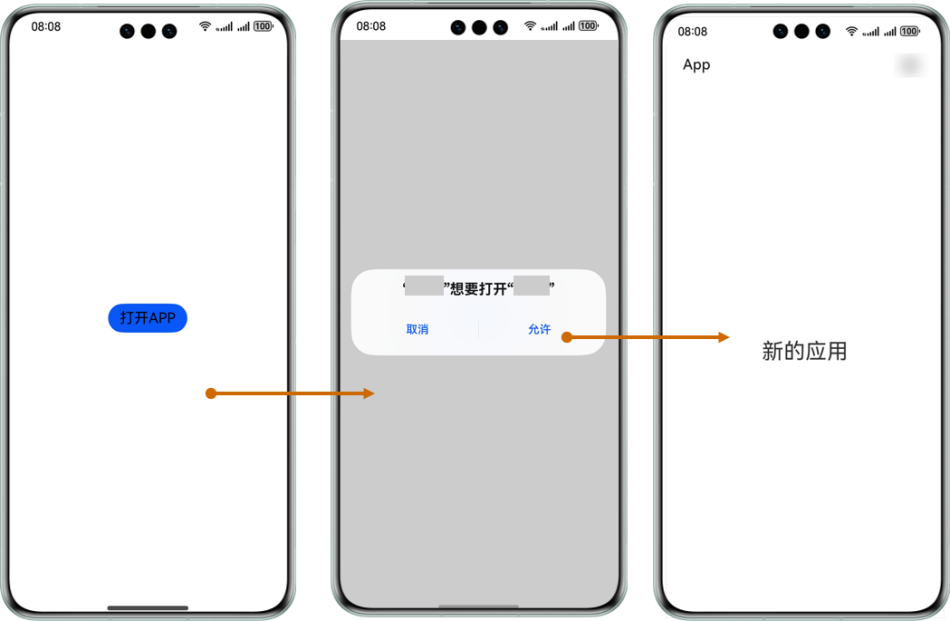
import { FunctionalButton, functionalButtonComponentManager } from '@kit.ScenarioFusionKit';import { hilog } from '@kit.PerformanceAnalysisKit';
@Entry@Componentstruct Index { build() { Row() { Column() { // 声明FunctionalButton FunctionalButton({ params: { // OpenType.LAUNCH_APP表示Button为打开APP类型 openType: functionalButtonComponentManager.OpenType.LAUNCH_APP, label: '打开APP', // OpenType为"functionalButtonComponentManager.OpenType.LAUNCH_APP"时,appParam参数必填 appParam: { bundleName: "xxx", abilityName: "xxx" }, // 调整Button样式 styleOption: { styleConfig: new functionalButtonComponentManager.ButtonConfig() .fontSize(20) .fontColor(Color.Black) }, }, // OpenType为"LAUNCH_APP"时,回调必须选择"onLaunchAPP" controller: new functionalButtonComponentManager.FunctionalButtonController().onLaunchApp((err) => { if (err) { // 错误日志处理 hilog.error(0x0000, "testTag", "error: %{public}d %{public}s", err.code, err.message); return; } // 成功日志处理,成功时无返回值 hilog.info(0x0000, "testTag", "succeeded in launching app"); }) }) } .width('100%') } .height('100%') }}
五、选择收货地址 Button
选择收货地址 Button 支持应用调用对应 Button 组件快速拉起地址选择页面,并返回用户选择的收货地址。当用户在应用内购物或寄件时需要填写地址信息,可以单击"选择收货地址 Button"按钮,拉起华为账号下已保存的收货地址信息,选择对应地址或对地址信息进行管理。
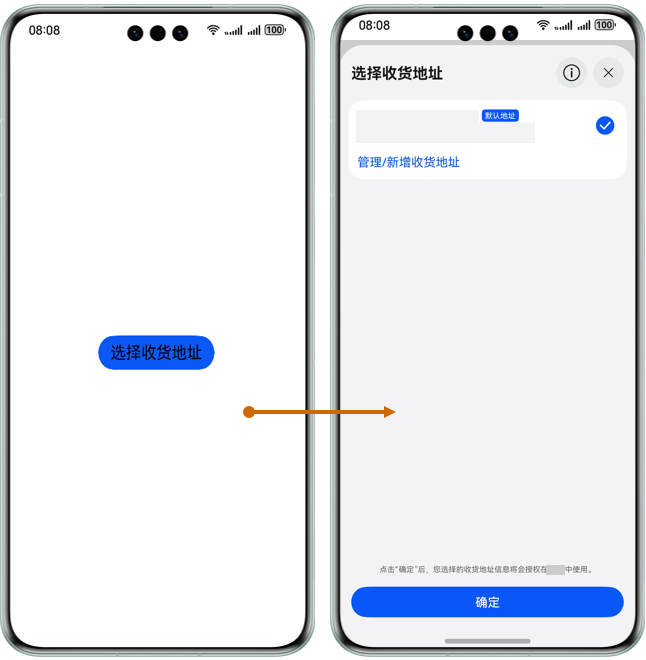
import { FunctionalButton, functionalButtonComponentManager } from '@kit.ScenarioFusionKit';import { hilog } from '@kit.PerformanceAnalysisKit';
@Entry@Componentstruct Index { build() { Row() { Column() { // 声明FunctionalButton FunctionalButton({ params: { // OpenType.CHOOSE_ADDRESS表示Button为选择收货地址类型 openType: functionalButtonComponentManager.OpenType.CHOOSE_ADDRESS, label: '选择收货地址', // 调整Button样式 styleOption: { bgColor: functionalButtonComponentManager.ColorType.DEFAULT, size: functionalButtonComponentManager.SizeType.DEFAULT, plain: false, disabled: false, loading: false, hoverClass: functionalButtonComponentManager.HoverClassType.HOVER_CLASS, hoverStartTime: 0, hoverStayTime: 0, styleConfig: new functionalButtonComponentManager.ButtonConfig() .fontSize(20) .fontColor(Color.Black) }, }, // OpenType为"CHOOSE_ADDRESS"时,回调必须选择"onChooseAddress" controller: new functionalButtonComponentManager.FunctionalButtonController() .onChooseAddress((err, data) => { if (err) { // 错误日志处理 hilog.error(0x0000, "testTag", "error: %{public}d %{public}s", err.code, err.message); return; } // 成功日志处理 hilog.info(0x0000, "testTag", "succeeded in choosing address"); // 获取Address info let userName: string = data.userName; let mobileNumber: string = data.mobileNumber as string; let countryCode: string = data.countryCode as string; let provinceName: string = data.provinceName as string; let cityName: string = data.cityName as string; let districtName: string = data.districtName as string; let streetName: string = data.streetName as string; let detailedAddress: string = data.detailedAddress; }) }) }.width('100%') }.height('100%') }}
六、选择发票抬头 Button
选择发票抬头 Button 支持应用调用 Button 组件拉起华为账号下发票抬头选择页面,供用户完成已保存发票抬头选择,同样,用户还可以对已有发票信息进行管理或新增发票信息。
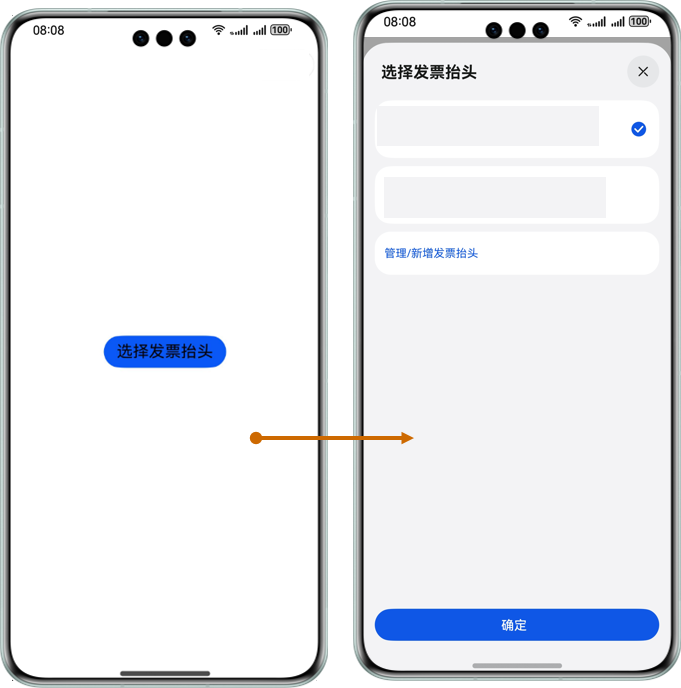
import { FunctionalButton, functionalButtonComponentManager } from '@kit.ScenarioFusionKit';import { hilog } from '@kit.PerformanceAnalysisKit';
@Entry@Componentstruct Index { build() { Row() { Column() { // 声明FunctionalButton FunctionalButton({ params: { // OpenType.CHOOSE_INVOICE_TITLE表示Button为选择发票抬头 openType: functionalButtonComponentManager.OpenType.CHOOSE_INVOICE_TITLE, label: '选择发票抬头', // 调整Button样式 styleOption: { bgColor: functionalButtonComponentManager.ColorType.DEFAULT, size: functionalButtonComponentManager.SizeType.DEFAULT, plain: false, disabled: false, loading: false, hoverClass: functionalButtonComponentManager.HoverClassType.HOVER_CLASS, hoverStartTime: 0, hoverStayTime: 0, styleConfig: new functionalButtonComponentManager.ButtonConfig() .fontSize(20) .fontColor(Color.Black) }, }, // OpenType为"CHOOSE_INVOICE_TITLE"时,回调必须选择"onChooseInvoiceTitle" controller: new functionalButtonComponentManager.FunctionalButtonController() .onChooseInvoiceTitle((err, data) => { if (err) { // 错误日志处理 hilog.error(0x0000, "testTag", "error: %{public}d %{public}s", err.code, err.message); return; } // 成功日志处理 hilog.info(0x0000, "testTag", "succeeded in obtaining invoice title"); // 获取发票信息 let type: string = data.type; let title: string = data.title; let taxNumber: string = data.taxNumber; let companyAddress: string | undefined = data.companyAddress; let telephone: string | undefined = data.telephone; let bankName: string | undefined = data.bankName; let bankAccount: string | undefined = data.bankAccount; }) }) } .width('100%') } .height('100%') }}
七、地图选点 Button
地图选点 Button 支持应用调用 Button 组件拉起地图服务的地图选点页面,用户在地图中选择位置后,位置相关信息即可返回 Button 界面。
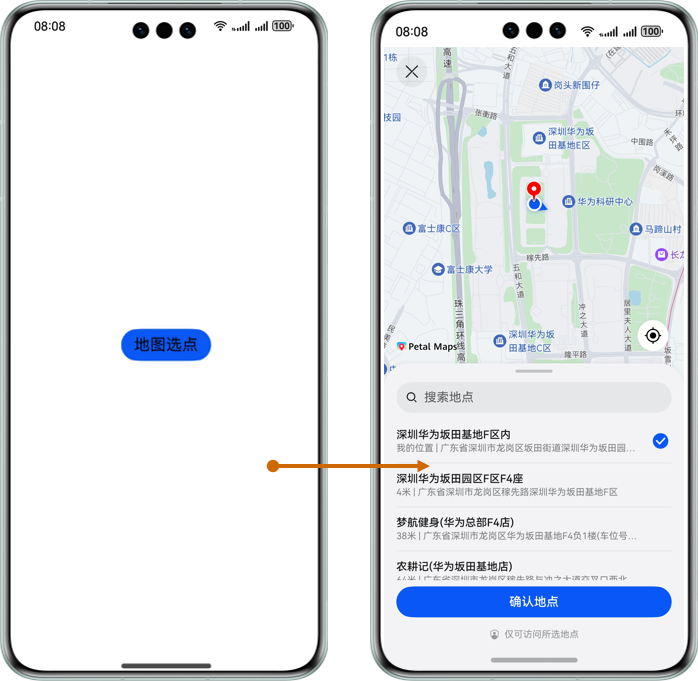
import { FunctionalButton, functionalButtonComponentManager } from '@kit.ScenarioFusionKit';import { hilog } from '@kit.PerformanceAnalysisKit';
@Entry@Componentstruct Index { build() { Row() { Column() { // 声明FunctionalButton FunctionalButton({ params: { // OpenType.CHOOSE_LOCATION表示Button为地图选点 openType: functionalButtonComponentManager.OpenType.CHOOSE_LOCATION, label: '地图选点', // 调整Button样式 styleOption: { bgColor: functionalButtonComponentManager.ColorType.DEFAULT, size: functionalButtonComponentManager.SizeType.DEFAULT, plain: false, disabled: false, loading: false, hoverClass: functionalButtonComponentManager.HoverClassType.HOVER_CLASS, hoverStartTime: 0, hoverStayTime: 0, styleConfig: new functionalButtonComponentManager.ButtonConfig() .fontSize(20) .fontColor(Color.Black) } }, // OpenType为"CHOOSE_LOCATION"时,回调必须选择"onChooseLocation" controller: new functionalButtonComponentManager.FunctionalButtonController() .onChooseLocation((err, data) => { if (err) { // 错误日志处理 hilog.error(0x0000, "testTag", "error: %{public}d %{public}s", err.code, err.message); return; } // 成功日志处理 hilog.info(0x0000, "testTag", "succeeded in choosing location"); let name: string = data.name; let address: string = data.address; let longitude: number = data.longitude; let latitude: number = data.latitude; }) }) } .width('100%') } .height('100%') }}
了解更多详情>>
HarmonyOS SDK 2022-06-16 加入
HarmonyOS SDK通过将HarmonyOS系统级能力对外开放,支撑开发者高效打造更纯净、更智能、更精致、更易用的鸿蒙应用,和开发者共同成长。










评论